El proceso de asignación de direcciones IP estáticas a cada dispositivo de la red puede ser engorroso. Te recomendamos que lo hagas en tu router porque hace las cosas muy sencillas. Sin embargo, configurar una IP estática a nivel de dispositivo anulará la configuración en el enrutador. Además, hay momentos en los que no puede acceder al enrutador. Para estos escenarios, tenemos un artículo detallado Acerca de cómo asignar una dirección IP estática a diferentes dispositivos. Cubrimos Ubuntu por separado aquí porque tiene muchas complicaciones.
Entonces, aquí hay 3 formas de configurar una IP estática en Ubuntu o cualquier sistema operativo basado en Unix.
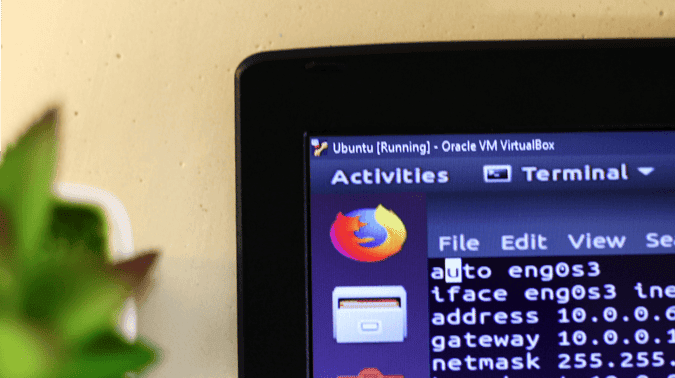
1. Establezca una dirección IP estática en Ubuntu a través de GUI
Usaremos Ubuntu aquí para todo el proceso. Pero la mayoría de las configuraciones serán las mismas en cualquier sistema operativo basado en Unix.
Por lo tanto, hay varias formas de tratar con el administrador de la red, la interfaz gráfica de usuario es la más fácil. Si es nuevo en Ubuntu y no le gusta la línea de comandos, le sugiero que cambie la dirección IP a través de la GUI. Primero, necesitaremos la máscara de subred antes de comenzar a configurar una IP estática. Para obtener estos valores, haga clic derecho en cualquier parte del escritorio para abrir Terminal.
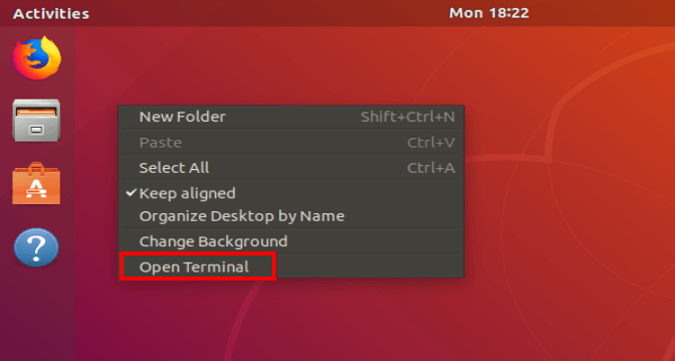
Una vez que se abre la ventana de Terminal, debemos ejecutar el siguiente comando.
ifconfig -a
Nota debajo de la máscara de red y el valor inet Necesitaremos esto en pasos posteriores. En mi caso, el valor de inet Son 10.0.2.15 Y la máscara de red es 255.0.0.0.
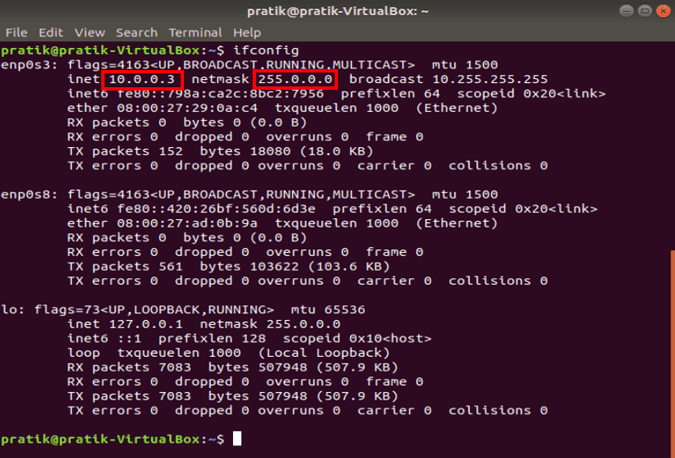
Una vez que hemos anotado la máscara de subred, también necesitamos la dirección de la puerta de enlace. Por lo general, es la primera dirección de la red, pero para estar seguros, vamos a comprobarlo. Ejecute el siguiente comando en el dispositivo.
route -n
Este comando le mostrará la tabla de enrutamiento IP. La primera entrada en la tabla es la dirección de la puerta de enlace. En mi caso, la primera entrada es 10.0.0.1 Que a su vez es la dirección de la puerta de enlace.
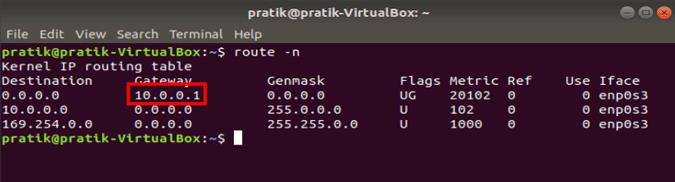
El proceso es muy sencillo a partir de ahora. Tienes que abrir la configuración de red. Para hacer esto, haga clic en el ícono de red en la esquina superior derecha del escritorio.
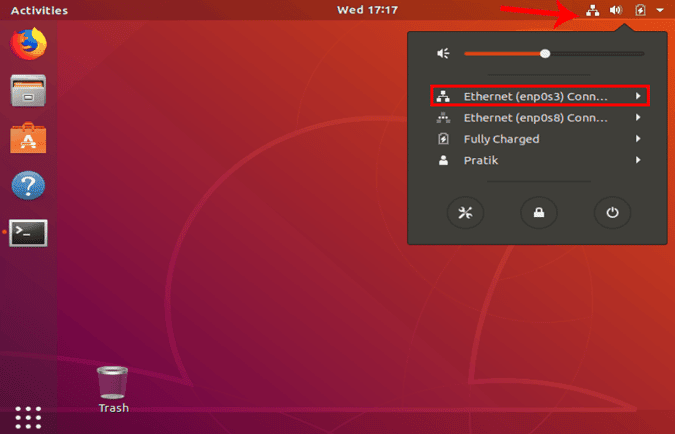
Ahora, ve a la red activa. Estoy conectado a través de un cable LAN, por lo que Ethernet es para mí. En caso de que esté en WiFi, debe obtener WiFi en la bandeja. Asegúrese de hacer clic en la red activa y expandir la lista para obtener más opciones. Haga clic en "cableado" en el menú ampliado para abrir la configuración de red.
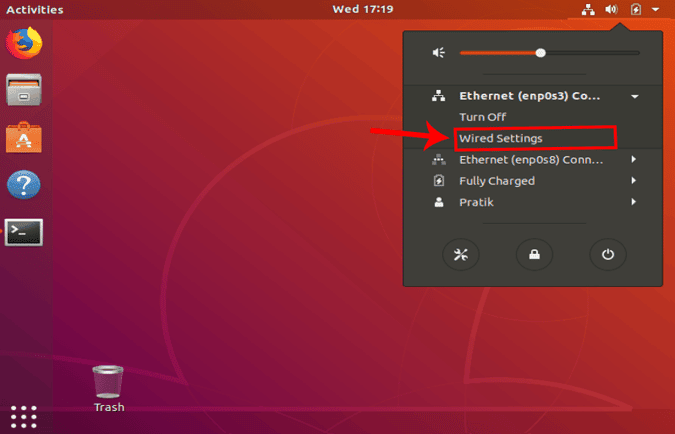
Una vez que llegue a la ventana Configuración de red, asegúrese de tener la pestaña Red. Haga clic en el icono de configuración junto a la red activa para abrir las propiedades del adaptador.
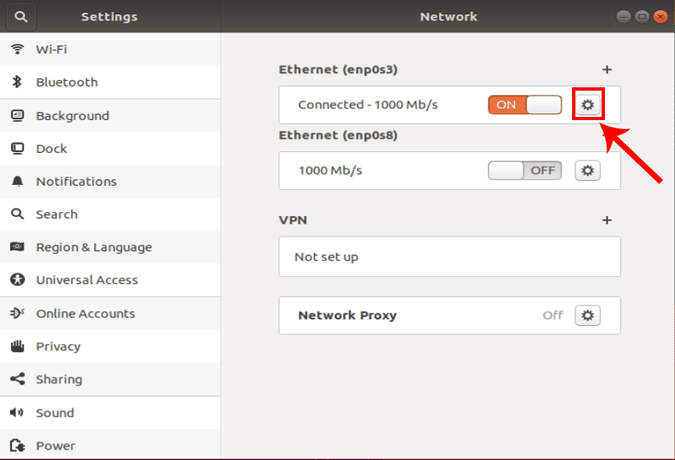
Cuando aparezca la ventana emergente de configuración por cable, vaya a la pestaña IPv4 para cambiar la configuración de IP.
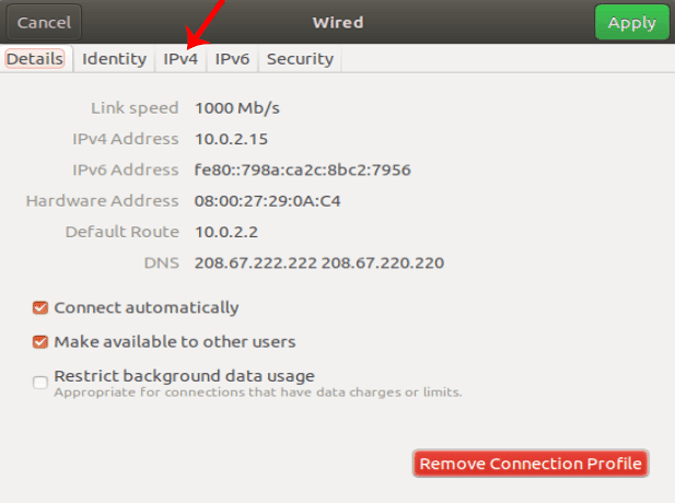
En la pestaña IPv4, seleccione el botón de radio que dice Manual. Aparecerá una nueva ventana con 3 campos de texto: dirección, máscara de red y puerta de enlace. Ahora, antes de aplicar los cambios, debemos comprender cuáles son estos valores.
El valor de la dirección IP debe ser el que se configuró en el conjunto de su dirección IP anteriormente. Por ejemplo, si su dirección IP es 10.0.0.2 Su dirección IP estática debe estar entre 10.0.0.1 - 10.255.255.255. Del mismo modo, si 192.168.16.1Debe tener una dirección IP estática entre 192.168.16.1 - 192.168.16.255. Si ingresa valores fuera del rango de direcciones IP, es posible que tenga problemas con su conexión a Internet.
La máscara o máscara de subred se utiliza para subredes en la red. En términos más simples, la máscara de subred decide asignar la cantidad de direcciones IP dentro de la red. Al comienzo de este tutorial, mencioné que la máscara de subred es 255.0.0.0.
Finalmente, la puerta de enlace, es la dirección IP del enrutador. Por lo general, es la primera dirección IP asignada a la red, o puede averiguarlo usando la ruta de comando - n como hicimos anteriormente. En mi caso, la puerta de enlace es 10.0.0.1.
Una vez que tenga todos estos valores, deberá ingresar la dirección IP, la dirección de red y la dirección de la puerta de enlace que mencionamos anteriormente en consecuencia. Una vez validado, puede hacer clic en el botón Aplicar para registrar los cambios.
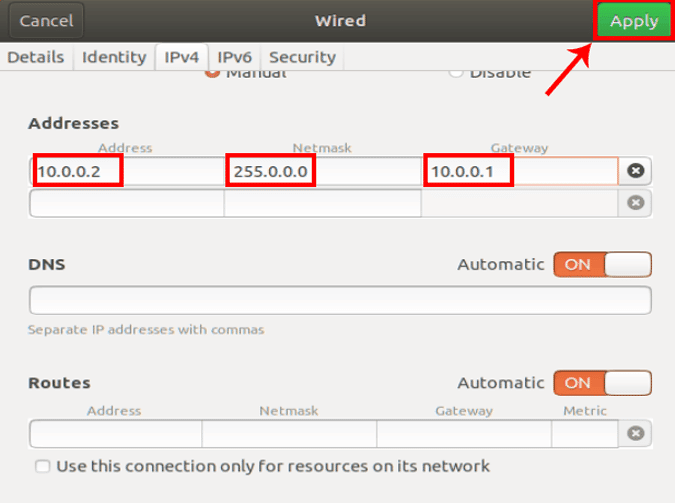
Nuevamente, debe reiniciar el administrador de red para que los cambios surtan efecto. Puede hacerlo manualmente a través de la línea de comando simplemente usando el siguiente comando
sudo service network-manager restart

Alternativamente, puede cambiarlo a Apagado y Encendido nuevamente en el adaptador de red. Una vez hecho esto, ejecute ifconfig en el dispositivo para verificar la dirección IP. Debe ser la misma dirección IP que especificó en la configuración de la dirección IPv4.
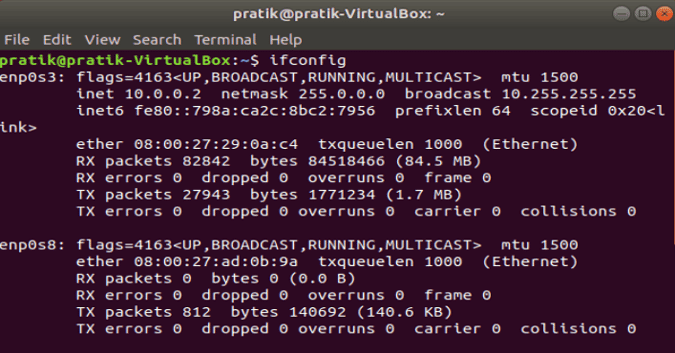
2. Establezca una dirección IP estática en Ubuntu a través de la línea de comandos
La forma más rápida de hacerlo sería a través de la línea de comandos. Si eres bueno con los comandos, este método debería funcionar. Sin embargo, para configurar una IP estática a través de la Terminal, necesitamos la máscara de subred como antes y también el nombre del adaptador. hacer ifconfig-a para obtener esos valores.
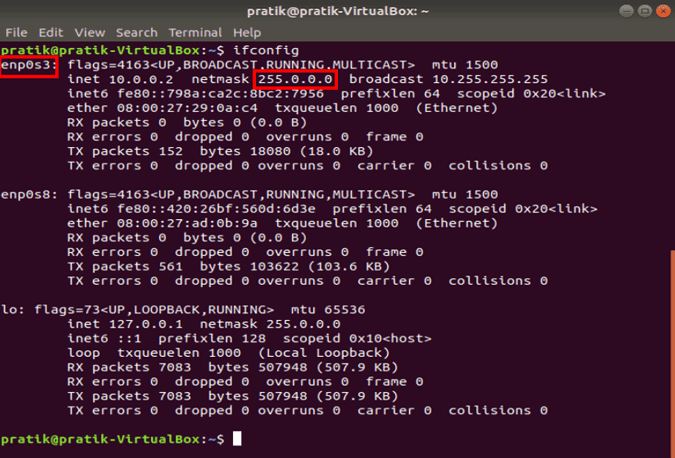
Una vez que obtenga los valores, ejecute el siguiente comando.
sudo ifconfig enp0s3 10.0.0.3 netmask 255.0.0.0
En este asunto, debe reemplazar eng0s3 a nombre de su convertidor; 10.0.0.3 Por su dirección IP estática seguida de su máscara de red.
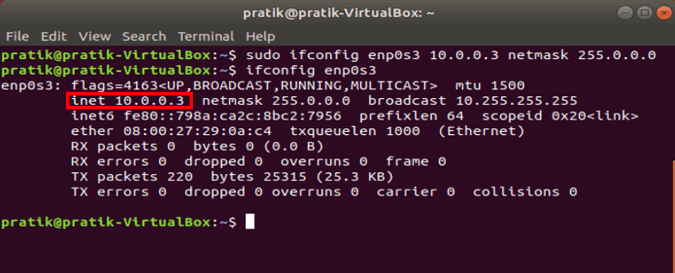
Cuando se ejecuta el siguiente comando, la entrada en el archivo de configuración no se registrará. Esta no es una práctica estándar si está ejecutando un servidor.
3. Establecer una dirección IP estática en Ubuntu a través del archivo de configuración
El problema con todos los métodos anteriores es que no hay cosas documentadas en alguna parte. No se recomienda en absoluto realizar cambios de esta forma en el servidor. La forma recomendada es editando el archivo de configuración. De esta manera, todos los cambios se documentan y simplemente puede anular el cambio anterior haciendo líneas como comentarios.
el archivo de configuración es /etc/red/interfaz. Necesita permisos de administrador para editar este archivo. Pero antes de eso, necesitaremos muchos valores como la máscara de subred, la dirección de la puerta de enlace, la dirección de transmisión y el nombre del interruptor. solo corre ifconfig-a en Terminal para obtener el nombre del adaptador, la máscara de subred y los valores de la dirección de transmisión.
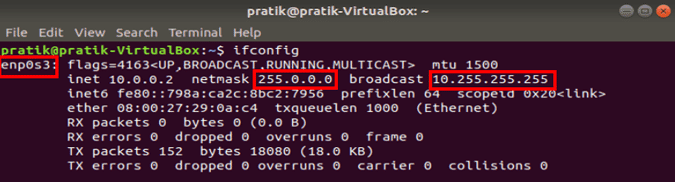
Para la dirección de la puerta de enlace, ejecute el siguiente comando en la terminal.
route -n
Este comando le mostrará la tabla de enrutamiento IP. La primera entrada en la tabla es Dirección de puerta de enlace. En mi caso, la primera entrada es 10.0.0.1 Que a su vez es la dirección de la puerta de enlace.
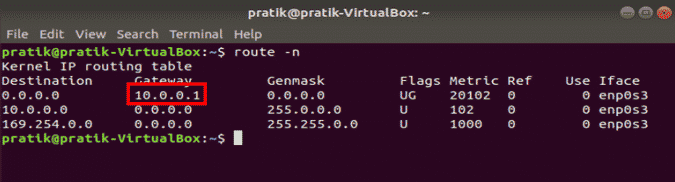
Ahora necesitamos abrir el archivo de configuración para agregar cambios. Para hacer esto, ejecute el siguiente comando.
sudo vi /etc/network/interface
Si no está familiarizado con Editor y Controles vi , también puedes usar gedit. gedit Es una interfaz gráfica para la edición de archivos. Para abrir el archivo en gedit Ejecute el siguiente comando
sudo gedit /etc/network/interface
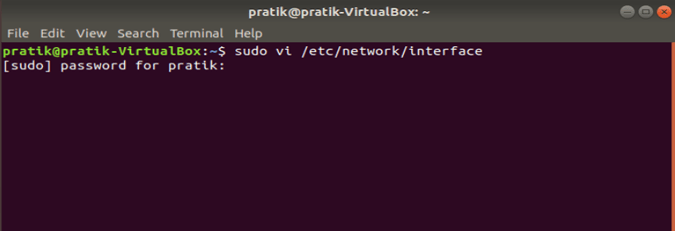
Una vez que se abre el archivo, debe estar vacío o contener configuraciones anteriores. Si las configuraciones se seleccionaron previamente, simplemente coméntelas en lugar de eliminarlas. Al poner el prefijo "#" en todas las líneas, hace que las líneas sean inútiles ahora. Ahora, necesitaremos el nombre del adaptador, la máscara de subred y la dirección de transmisión que mencionamos anteriormente.
Haga clic en "i"Si utiliza vi para acceder al modo de inserción. Escriba el siguiente código y reemplace los valores según sus propios valores
auto enp0s3 iface enp0s3 inet static address 10.0.0.6 netmask 255.255.255.0 network 10.0.0.1 broadcast 10.0.0.255 gateway 10.0.0.1
Pero antes de ingresar estas líneas, debe comprender el código. “automático enp0s3Reiniciará la interfaz automáticamente cuando se inicie el sistema. “iface enp0s3Es un sufijo para definir una interfaz. enp0s3. "inet"IPv4" significa "Mientras"entrada estáticasignifica la definición de una IP estática para el adaptador de red especificado. El resto de las líneas se explican por sí mismas.
Si desea volver a DHCP, puede cambiarlo a "inet-dhcp".
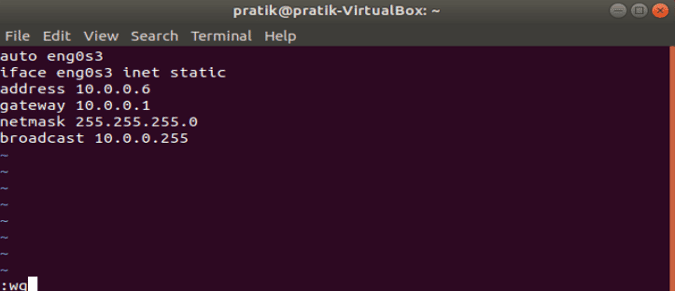
Una vez que el código se haya agregado con éxito, presione Esc y escriba ": wqpara guardar los cambios. Ahora, necesitamos reiniciar la red para que los cambios surtan efecto. Ejecute el siguiente comando para reiniciar el adaptador de red.
sudo service network-manager restart
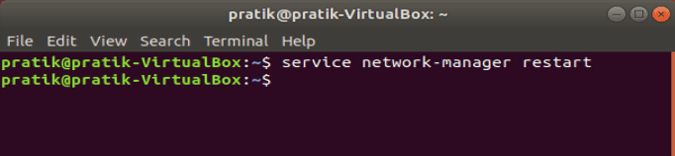
Después de reiniciar, los cambios surtirán efecto. Para ver los cambios, ejecute Ifconfig de nuevo y ver los siguientes valores. Debe coincidir con los valores que especificó en el archivo de configuración.
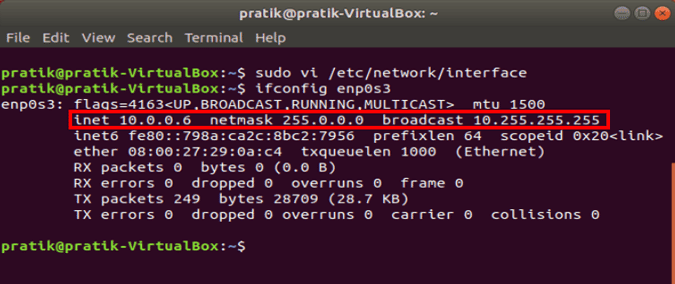
En caso de que desee realizar cambios, haga los comentarios de las líneas anteriores y agregue los cambios.
Omitir: configurar una dirección IP estática en Ubuntu
Si estas en red domestica , sería la definición de Direcciones IP El firmware a través del enrutador es el método recomendado. En caso de excepciones, puede intentar establecer una dirección IP estática en Ubuntu a través de la GUI o la línea de comandos. Si está ejecutando un servidor, siga las mejores prácticas y especifique una IP estática en el archivo de configuración.
Una vez que especifique una IP estática, su dispositivo debe usar la dirección IP especificada y anulará los cambios realizados en el nivel del enrutador. Además, puede probar la administración de usuarios en Ubuntu o intentar cambiar su imagen de presentación de GRUB 2 en Ubuntu 12.04.
En caso de cualquier problema o consulta, escríbalos a continuación en los comentarios y me pondré en contacto con usted.







